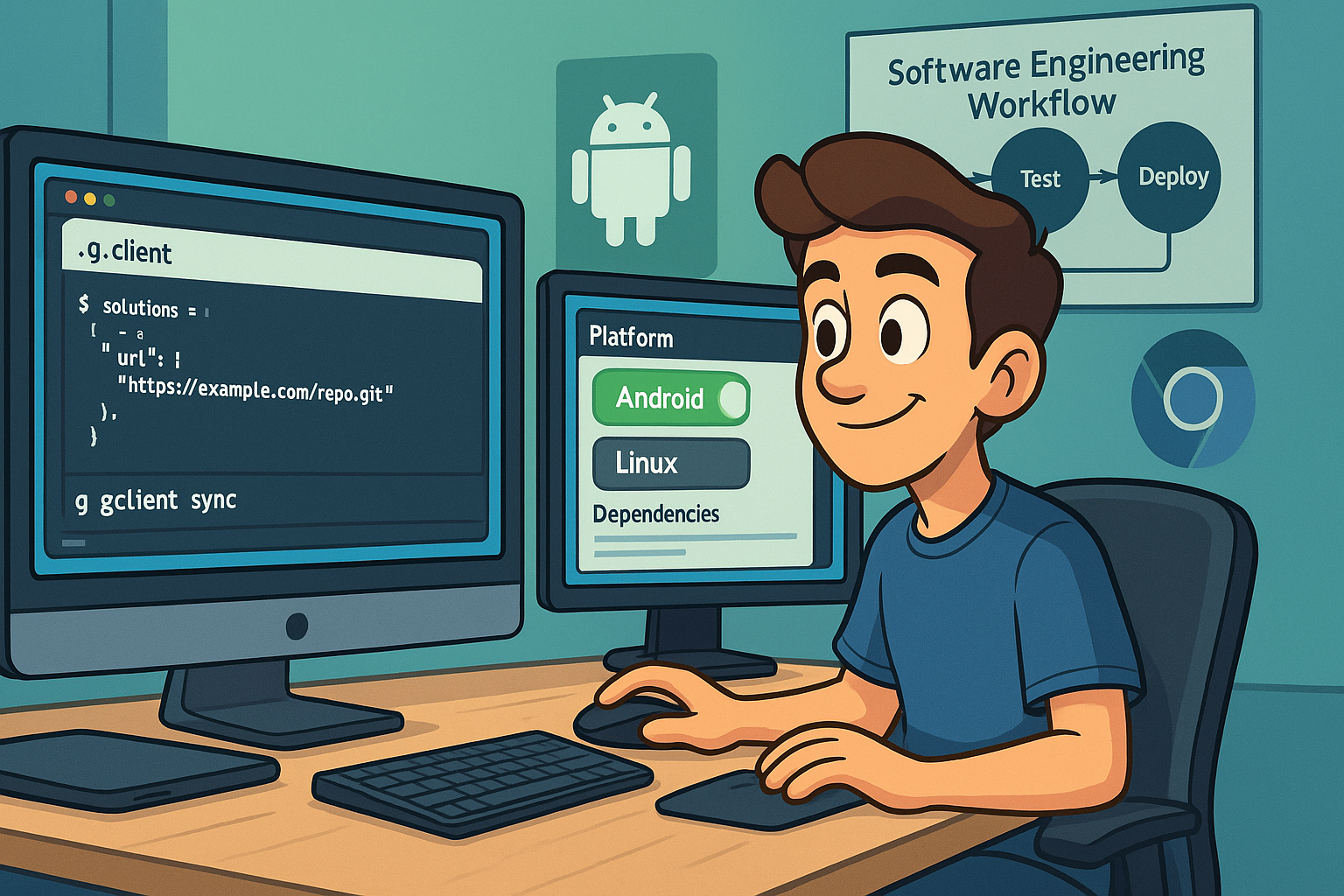
引言
欢迎继续我们的Chromium 138编译之旅!在前面的文章中,我们详细介绍了如何从零开始获取Chromium源代码。但是,如果您已经在本地下载了Linux版的Chromium源代码,再重新下载Android版就显得有些浪费时间和资源了。毕竟,Chromium的代码库超过30GB,重新下载将耗费大量的时间和带宽。
好消息是,Chromium的代码结构设计得非常灵活,允许我们在同一份代码库上编译不同平台的版本。就像一本多语言的字典,我们只需要添加新的"翻译规则",就能让同一份内容服务于不同的读者。
本篇文章将详细介绍如何将现有的Linux版Chromium源代码转换为支持Android平台编译的配置。通过简单的几步操作,您就能在不重新下载大量代码的情况下,使您的代码库同时支持Linux和Android平台的编译。这不仅能节省大量时间,还能让您更灵活地在不同平台间进行开发和测试。
让我们开始这个简单但有效的转换过程吧!
1. 从Linux版切换到Android版
将现有的Linux版Chromium源代码转换为支持Android编译,主要涉及调整配置文件和同步必要的依赖项。整个过程相对简单,但需要正确执行每一步。
1.1 理解.gclient文件的作用
在开始操作前,让我们先了解一下.gclient文件的作用:
.gclient文件是Chromium项目管理系统的核心配置文件,它告诉gclient工具需要下载哪些代码库、使用哪些配置选项,以及支持哪些目标平台。简单来说,它就像是一张"购物清单",列出了构建Chromium所需的所有"材料"。
默认情况下,当您使用fetch命令获取Linux版Chromium时,.gclient文件只配置了支持Linux平台的选项。要支持Android平台,我们需要修改这个文件,添加Android作为目标操作系统。
小知识 :.gclient文件使用Python语法,实际上是一个Python字典,定义了各种配置变量。
1.2 修改.gclient文件添加Android支持
首先,我们需要找到并修改.gclient文件,添加Android作为目标操作系统:
# 确保您在Chromium的根目录中(包含.gclient文件的目录)
# 通常是您初始执行fetch命令的目录
cd ~/chromium
# 查看当前.gclient文件内容(可选,但有助于理解当前配置)
cat .gclient
# 向.gclient文件添加target_os配置
echo "target_os = [ 'linux', 'android' ]" >> .gclient这个命令会向.gclient文件末尾添加一行新的配置,指定目标操作系统同时包括Linux和Android。
注意 :如果您的.gclient文件中已经有target_os配置,不要直接运行上面的命令,而应该手动编辑文件,确保配置正确合并。
您也可以使用文本编辑器直接编辑.gclient文件:
# 使用nano编辑器打开.gclient文件
nano .gclient确保文件中包含以下行(可能还有其他配置):
solutions = [
{
"url": "https://chromium.googlesource.com/chromium/src.git",
"managed": False,
"name": "src",
"deps_file": ".DEPS.git",
"custom_deps": {},
},
]
target_os = [ 'linux', 'android' ] # 添加这一行保存并关闭文件(在nano中,按Ctrl+O保存,然后按Ctrl+X退出)。
1.3 同步Android平台依赖项
修改配置文件后,我们需要同步Android平台所需的依赖项:
# 进入src目录
cd ~/chromium/src
# 执行同步命令
gclient sync这个命令会根据新的配置,下载和更新所有Android平台所需的额外依赖项。这个过程可能需要一些时间,因为需要下载Android特定的库和工具。
小贴士:同步过程可能需要几十分钟到几小时,取决于您的网络速度。建议在网络良好的环境中运行,或使用screen等工具在后台运行,以防网络中断。
在同步过程中,您会看到类似以下的输出:
________ running 'git submodule update --init --recursive' in '/home/user/chromium/src'
________ running 'download_from_google_storage --no_resume --extract --no_auth --bucket chromium-android-tools -s src/third_party/android_tools/sdk/BUILD.gn.sha1' in '/home/user/chromium'1.4 验证配置是否成功
同步完成后,我们需要验证配置是否成功,确保所有Android相关的依赖项都已正确下载:
# 检查Android相关目录是否存在
ls -la third_party/android_sdk
ls -la third_party/android_ndk
# 进行干运行同步,检查是否有遗漏的依赖
gclient sync --dry-run如果这些命令显示Android相关目录已存在,并且--dry-run没有报告需要下载的内容,说明您的配置已成功完成。
干运行解释 :--dry-run参数让gclient显示它将要执行的操作,但实际上不执行这些操作。这有助于检查配置是否正确,以及是否有遗漏的依赖项。
1.5 常见问题及解决方法
在配置过程中,您可能会遇到一些常见问题。以下是一些问题及其解决方法:
- 同步失败或中断
如果同步过程因网络问题或其他原因中断,只需再次运行gclient sync命令即可。它会从中断处继续,而不是从头开始。
gclient sync- 缺少Android工具提示
如果您看到关于缺少Android SDK或NDK的错误,可以尝试:
# 强制重新同步Android工具
gclient sync --force- 配置文件格式错误
如果您修改.gclient文件后出现语法错误,请检查Python语法,特别是确保方括号和引号正确匹配。
结语
通过本篇文章的指导,您已经成功将Linux版的Chromium源代码转换为同时支持Android平台的配置。这种方法不仅节省了重新下载整个代码库的时间和带宽,还让您的开发环境更加灵活,能够在不同平台间快速切换。
回顾一下我们所完成的工作:理解了.gclient文件的作用和重要性,修改了配置文件添加了Android作为目标平台,同步了Android平台所需的特定依赖项,验证了配置是否成功完成。
这些步骤看似简单,但对于高效开发Chromium跨平台版本至关重要。通过正确配置,您现在拥有了一个能够同时编译Linux和Android版Chromium 138的完整开发环境。
在下一篇文章《Chromium 138 编译指南 - Android 篇:安装构建依赖项(七)》中,我们将详细介绍如何安装和配置Android特定的构建工具,包括Android SDK、NDK和其他必要组件。这些工具是成功编译Android版Chromium 138的关键要素。